Sia che si tratti di prendere appunti durante gli studi, di rivedere i contratti al lavoro o di annotare i piani di viaggio nella vita di tutti i giorni, scrivere sui PDF può rendere il nostro lavoro più semplice ed efficiente. Sul mercato ci sono molti strumenti PDF tra cui scegliere, adatti a diverse apparecchiature e con prezzi diversi. Questo articolo presenta uno strumento potente per scrivere sui PDF e raccomanda alcuni strumenti e tecniche pratiche.
Lo strumento migliore per scrivere su un PDF
UPDF offre funzionalità di modifica PDF, annotazione PDF e organizzazione PDF. Ha un'interfaccia moderna e dall'aspetto giovanile che gli utenti apprezzeranno davvero. Inoltre, viene costantemente aggiornato con nuove e potenti funzionalità. Alcune delle funzionalità includono la conversione di file da e verso PDF, PDF OCR avanzato, protezione PDF, firma digitale e molti altri che ti aiuteranno ad accelerare i tuoi flussi di lavoro e renderti più efficiente.

Principali funzionalità di UPDF
- Modifica completa del PDF: modifica qualsiasi contenuto all'interno di un PDF, incluse immagini, testi e collegamenti.
- AI: tradurre, riassumere, scrivere documenti basato su l'intelligenza artificiale.
- Organizza PDF: ruota le pagine PDF, riordina in modo flessibile, sostituisci, aggiungi, estrai e rimuovi pagine.
- Converti PDF: converti PDF in formati Word, Excel, CSV, PowerPoint, testo, immagini, HTML, XML e RTF.
- Funzionalità OCR: converti i PDF scansionati in PDF modificabili e ricercabili con OCR.
- Sicurezza PDF: proteggi il PDF con una password. Limita la modifica e la stampa del documento PDF.
- Comprimi PDF: comprime PDF con la qualità inferiore.
Passi per scrivere su un PDF con UPDF
Passaggio 1. apri un file in UPDF
Dopo aver aperto UPDF, apri il file. È anche possibile aprire rapidamente un file trascinandolo nell'interfaccia UPDF.

Passaggio 2. passa alla modalità di "Modifica"
Una volta aperto il file, puoi fare clic sulla scheda "Modifica PDF" per passare alla modalità di modifica.
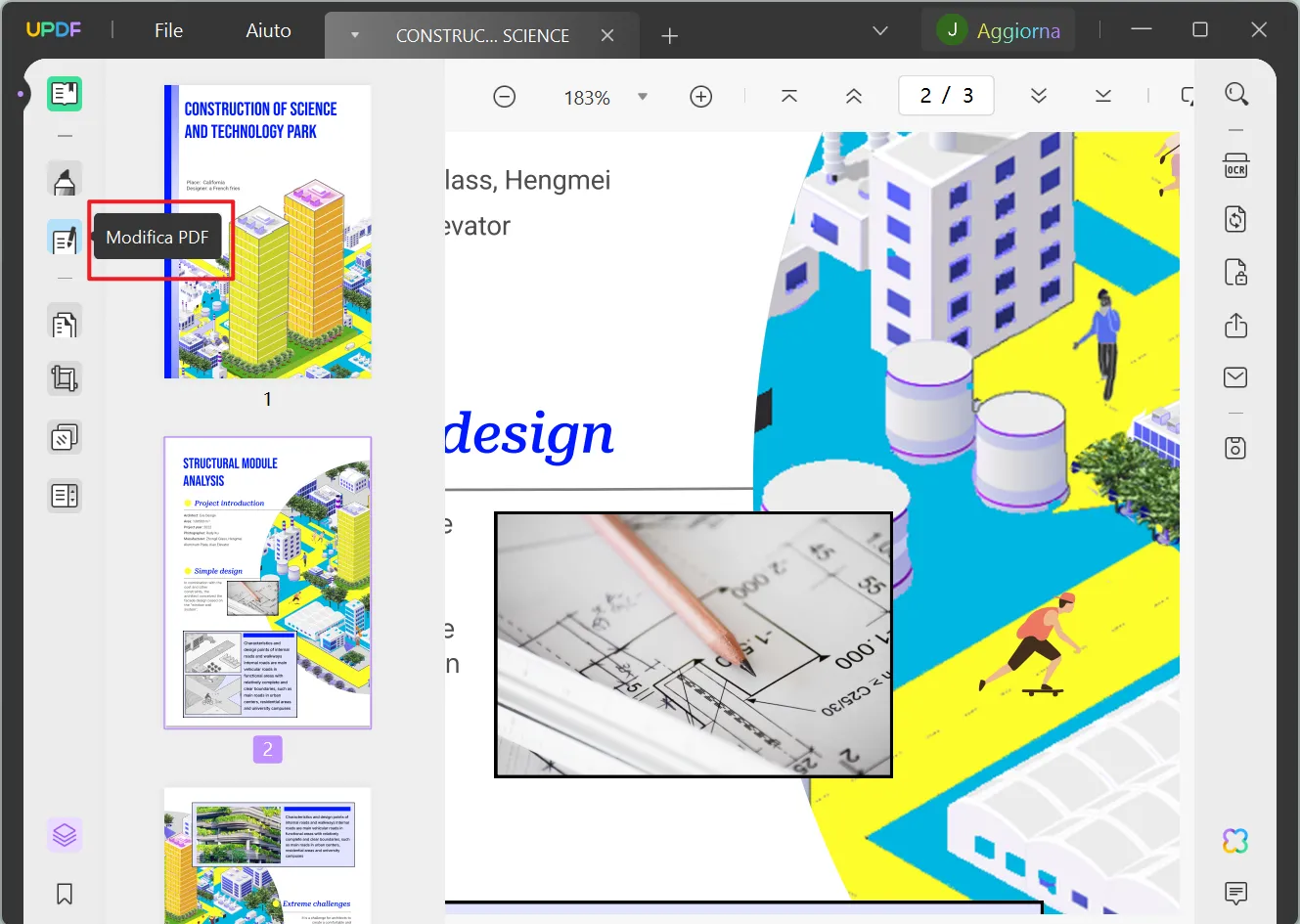
Passaggio 3. scrivi nel testo originale
Ora puoi modificare il testo facendo doppio clic sul testo esistente. È anche possibile aggiungere contenuti dopo il testo esistente.
Passaggio 4. aggiungi nuovi testi
Puoi anche scrivere sul PDF aggiungendo una casella di testo utilizzando l'icona "Testo" nella barra degli strumenti.

La stessa funzione può essere utilizzata anche dalla scheda "Commento", che è la funzione di annotazione di UPDF. In questo caso, le stesse azioni possono essere replicate per aggiungere nuovo testo.

Il processo è semplice, vero? Allora non esitate a scaricare UPDF gratuitamente!
Windows • macOS • iOS • Android 100% sicuro
Quali sono i vantaggi di scrivere in PDF con UPDF?
Come accennato, oltre a imparare a scrivere su un PDF, puoi anche visualizzare e leggere PDF e persino organizzare le pagine di un file PDF utilizzando UPDF. Diamo un'occhiata ad alcuni casi d'uso in cui UPDF è davvero utile.
Studenti: leggere libri di testo in PDF e altri materiali di studio, contrassegnare documenti come riferimento, evidenziare testi importanti, estrarre pagine chiave in un nuovo PDF, modificare la sequenza delle note PDF, inserire nuove pagine in un PDF, modificare PDF per modificare il contenuto esistente, ecc.
Insegnanti: Gli educatori trovano UPDF uno strumento versatile per contrassegnare e valutare elettronicamente i documenti, valutare l'invio di tesi, aggiungere note rapide e condividerle con gli studenti, compilare materiale di studio da fonti PDF esterne e così via.
Professionisti: legali, medici, tecnici e altri professionisti possono utilizzare UPDF per annotare documenti, organizzare flussi di lavoro di grandi dimensioni, creare nuovi contenuti, condividere PDF online e altro ancora. Le prossime funzionalità consentiranno loro di aggiungere firme legalmente valide, eseguire l'OCR per estrarre il testo da PDF basati su immagini ed eseguire conversioni e altre azioni avanzate.
Dirigenti aziendali: I documenti aziendali ufficiali possono essere modificati e organizzati per la diffusione a un vasto pubblico. Le funzionalità più recenti forniranno loro tutti gli strumenti PDF di cui hanno bisogno per gestire i flussi di lavoro quotidiani dei documenti, collaborare con colleghi e colleghi, condividere documenti, stampare file in modi flessibili e fare molto di più.
Team di progettazione: l'editing di PDF è uno strumento fondamentale per progettisti, responsabili di progetti di progettazione e altre parti interessate. Organizza pagine PDF, estrai contenuti da materiale di marketing, crea opuscolo e altra documentazione e così via.
Questi sono solo alcuni dei casi d'uso per UPDF. Può essere utilizzato in un'ampia gamma di settori e da numerosi team specializzati che gestiscono file PDF pesanti o molti di essi. Come scrittore, editor, lettore e organizzatore di PDF, è già una delle opzioni più interessanti in circolazione. Scarica UPDF e utilizza gratuitamente le sue ricche funzioni.
Windows • macOS • iOS • Android 100% sicuro
Perché non riesco a scrivere sul PDF?
Alcuni testi nei file PDF non sono testi veri e propri, ma sono convertiti in formato immagine, quindi non possono essere modificati o scritti. UPDF può risolvere bene questo problema. La funzione OCR incorporata di UPDF può riconoscere il testo nei file scansionati o nelle immagini e poi è possibile scrivere facilmente sul documento.
Può anche darsi che il file PDF sia dotato di autorizzazioni e che non sia possibile modificarlo con una password. A questo punto, è necessario inserire la password per sbloccare le autorizzazioni, in modo da gestire il file PDF.
Conclusione
Grazie a questo articolo che introduce l'UPDF e le sue competenze, è possibile aggiungere facilmente testo, disegnare grafici, prendere appunti, ecc. sui PDF, per ottenere un modo più personalizzato e flessibile di gestire i documenti. Che siate studenti, professionisti o utenti abituali, credo che scrivere su PDF vi porterà un'esperienza e una comodità eccellenti. Iniziate a provare a scrivere sui PDF, usate la vostra creatività e rendete l'elaborazione dei documenti più semplice e piacevole!
 UPDF
UPDF
 UPDF per Windows
UPDF per Windows UPDF per Mac
UPDF per Mac UPDF per iPhone/iPad
UPDF per iPhone/iPad UPDF per Android
UPDF per Android UPDF AI Online
UPDF AI Online UPDF Sign
UPDF Sign Modifica PDF
Modifica PDF Annota PDF
Annota PDF Crea PDF
Crea PDF Modulo PDF
Modulo PDF Modifica collegamenti
Modifica collegamenti Converti PDF
Converti PDF OCR
OCR PDF a Word
PDF a Word PDF a Immagine
PDF a Immagine PDF a Excel
PDF a Excel Organizza PDF
Organizza PDF Unisci PDF
Unisci PDF Dividi PDF
Dividi PDF Ritaglia PDF
Ritaglia PDF Ruota PDF
Ruota PDF Proteggi PDF
Proteggi PDF Firma PDF
Firma PDF Redige PDF
Redige PDF Sanziona PDF
Sanziona PDF Rimuovi Sicurezza
Rimuovi Sicurezza Leggi PDF
Leggi PDF UPDF Cloud
UPDF Cloud Comprimi PDF
Comprimi PDF Stampa PDF
Stampa PDF Elaborazione Batch
Elaborazione Batch Cos'è UPDF AI
Cos'è UPDF AI Revisione di UPDF AI
Revisione di UPDF AI Guida Utente per l'Intelligenza Artificiale
Guida Utente per l'Intelligenza Artificiale FAQ su UPDF AI
FAQ su UPDF AI Riassumi PDF
Riassumi PDF Traduci PDF
Traduci PDF Chat con PDF
Chat con PDF Chat con AI
Chat con AI Chat con immagine
Chat con immagine Da PDF a Mappa mentale
Da PDF a Mappa mentale Spiega PDF
Spiega PDF Ricerca Accademica
Ricerca Accademica Ricerca Paper
Ricerca Paper Correttore AI
Correttore AI Scrittore AI
Scrittore AI Assistente Compiti AI
Assistente Compiti AI Generatore Quiz AI
Generatore Quiz AI Risolutore Matematico AI
Risolutore Matematico AI PDF a Word
PDF a Word PDF a Excel
PDF a Excel PDF a PowerPoint
PDF a PowerPoint guida utente
guida utente Trucchi UPDF
Trucchi UPDF faq
faq Recensioni UPDF
Recensioni UPDF Centro download
Centro download Blog
Blog Notizie
Notizie spec tec
spec tec Aggiornamenti
Aggiornamenti UPDF vs. Adobe Acrobat
UPDF vs. Adobe Acrobat UPDF vs. Foxit
UPDF vs. Foxit UPDF vs. PDF Expert
UPDF vs. PDF Expert










